如何在macOS上安裝Python?打破技術迷思!
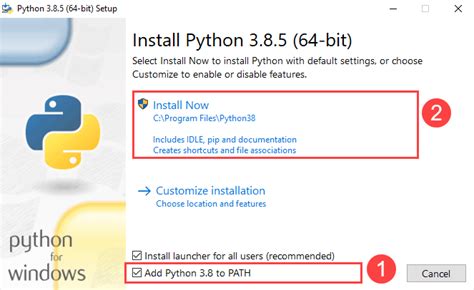
Python,這個名字可能聽起來像是某種爬行動物的學名,但事實上,它是一種強大且流行的程式語言,受到全球程式設計師的青睞。若你是使用macOS系統的愛好者,那麼了解如何在你的Mac上安裝Python將會是你程式人生的重要一課。別擔心,這不是要求你去爬高山或者穿越沙漠,只需按照本文提供的指引,你將輕松掌握在macOS上安裝Python的秘訣。
了解你的macOS環境
在進行任何安裝之前,先來了解一下macOS系統自帶的Python版本。通常情況下,在macOS 10.8到12.3之間,Apple提供的Python版本會安裝在/System/Library/Frameworks/Python.framework和/usr/bin/python中。這些位置的內容是系統關鍵的一部分,絕不應該修改或刪除,否則可能會導致系統功能紊亂。就像是在沙灘上建造城堡一樣,地基不穩固,後果可想而知。
為何要安裝Python的最新版本?
你可能會問:「既然系統已經自帶了Python,為什麼還要重新安裝呢?」這就像是問為什麼要升級你的iPhone一樣。最新版本的Python通常會提供更好的性能、更豐富的功能以及修正安全漏洞,讓你的開發工作更加順暢。因此,安裝最新版本的Python無疑會為你的程式設計之路錦上添花。
安裝前的準備工作
在開始安裝Python之前,有一個重要的步驟千萬別忽略:安裝C編譯器。這就好比你要開車出門前,確保你的車子有油。最快的方式是通過終端執行xcode-select --install來安裝Xcode命令行工具。如果你想要更全面的選擇,則可以從Mac應用商店下載完整的Xcode,甚至選擇更輕巧的OSX-GCC-。這些工具將成為你安裝Python時的得力助手。
下載和安裝Python
當你完成了準備工作後,現在就可以從Python的官方網站下載適用於Mac的最新版本PKG文件。這些文件就像是安裝的魔法鑰匙,助你輕鬆開啟Python世界的大門。
步驟一:訪問Python官網
打開你的瀏覽器,前往Python的官方網站,選擇最新版本的Python進行下載。選擇正確的版本是非常重要的,就像選擇正確的鞋子適合你的腳一樣。
步驟二:啟動安裝程式
下載完成後,雙擊打開PKG文件,按照螢幕上的指示進行操作。這個過程就像是在跟著導航走,按部就班便能抵達終點。
步驟三:軟體授權和自訂安裝
在安裝過程中,你會看到Python軟體及其他隨附軟體的授權許可。這時候,別忘了點擊自訂按鈕,讓你能夠選擇安裝或取消選擇某些組件。這就像是在自助餐廳選擇你喜歡的食物一樣,讓你有更多的靈活性。
Python安裝後的測試
安裝完成後,為了確認一切順利,我們需要進行一些簡單的測試。開啟終端,輸入python3 --version來檢查是否安裝成功。如果一切正常,你將會看到你所安裝的Python版本號。這就像是為你的新車進行一次試駕,確保它可以平穩行駛。
常見問題解答
如何確保我的Python安裝成功?
你可以在終端中輸入python3 --version,若顯示出正確的版本號,則表示安裝成功。
為什麼需要安裝Xcode命令行工具?
Xcode命令行工具包含了C編譯器,這是Python運行所需的重要組件。
我可以刪除系統自帶的Python版本嗎?
絕對不行!系統自帶的Python版本是macOS運行所需的一部分,刪除會導致系統問題。
安裝過程中遇到錯誤怎麼辦?
確保你的系統更新至最新版本,並檢查是否有安裝必要的依賴工具。
可以同時安裝多個Python版本嗎?
可以,你可以使用不同的方法管理多個Python版本,例如使用pyenv。
結論
在macOS上安裝Python其實並不難,只需按照本文提供的步驟,你就能輕鬆將這個強大的工具安裝到你的Mac上。掌握Python的使用,將為你的程式世界開啟無限可能!